Google Chrome で安全でないダウンロードがブロックされる問題を解決する方法

ダウンロード可能なファイルはすべて安全というわけではありません。マルウェアに偽装されているものもあり、デバイスに重大な問題を引き起こす可能性があります。ユーザーがこうした悪意のあるソフトウェアやファイルを識別できるように、Google Chrome ではセキュリティ機能を強化し、警告を提供しています。
Chrome が安全でない可能性のあるダウンロードを検出すると、「安全でないダウンロードをブロックしました」や「このファイルは安全にダウンロードできません」などのメッセージが表示され、ダウンロードが続行されなくなります。これらの警告の理由としては、不明なファイル、安全でないダウンロード方法、不正なソフトウェア、マルウェアなどが挙げられます。

ただし、ダウンロードしようとしているファイルやソフトウェアを信頼しているにもかかわらず、Google Chrome によってブロックされる場合もあります。ダウンロードが正当なものであることを確認した場合は、ブロックを回避するために使用できる簡単な方法がいくつかあります。
Chrome設定でセーフブラウジングを無効にする
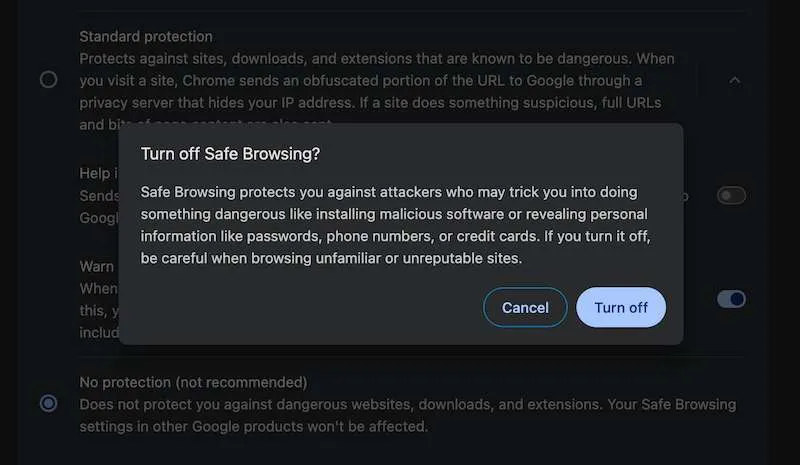
Chrome のセーフ ブラウジング機能は、オンライン時に追加の保護層を提供します。この機能は、ダウンロードがブロックされる原因となっている可能性のある疑わしいアクティビティを継続的にスキャンします。
ダウンロードを続行する場合は、セーフ ブラウジングを一時的に無効にする必要がある場合があります。ただし、ブラウジング中の継続的な保護を確保するために、ダウンロード後にセーフ ブラウジングを再度有効にすることを忘れないでください。
これを行うには、Chrome ブラウザの 3 つのドットのアイコンをクリックして、[設定] に移動します。[プライバシーとセキュリティ] に移動して、[セキュリティ] を選択します。[セーフ ブラウジング] に移動して、[保護なし] オプションを選択します。警告が表示されたら、[オフにする] ボタンをクリックします。
または、シークレット モードを使用してファイルをダウンロードすることもできます。その場合も、セーフ ブラウジング機能を一時的に無効にして、ダウンロード後に再度有効にする必要があります。シークレット モードでダウンロードするには、メニューから新しいシークレット ウィンドウを開くだけです。
結論
ファイルやソフトウェアをデバイスにダウンロードする前に、必ずその正当性を確認してください。Chrome のダウンロード警告は、ウイルスを回避し、アカウントと個人情報を保護し、プライバシーを保護するために設計されています。



コメントを残す